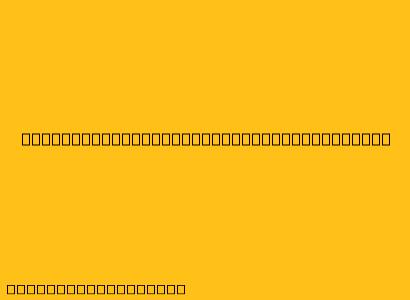Cara Menggunakan Mailing List di Word
Mailing list merupakan alat yang ampuh untuk berkomunikasi dengan kelompok orang yang besar. Dengan menggunakan mailing list, Anda dapat mengirimkan pesan email ke semua anggota daftar secara bersamaan. Hal ini sangat bermanfaat untuk berbagai keperluan, seperti:
- Mengirimkan pengumuman: Memberitahukan anggota tentang acara, perubahan kebijakan, atau berita terbaru.
- Membangun komunitas: Memfasilitasi diskusi, berbagi informasi, dan membangun hubungan antar anggota.
- Menjalankan survei: Mengumpulkan umpan balik dari anggota dengan mudah.
Berikut adalah langkah-langkah untuk menggunakan mailing list di Word:
1. Membuat Mailing List
- Buka Microsoft Word.
- Klik tab "Mailings".
- Pilih "Start Mail Merge".
- Pilih "Step-by-Step Mail Merge Wizard".
- Pilih "Letters".
- Klik "Next: Starting Document".
- Pilih "Use the current document".
- Klik "Next: Select Recipients".
- Pilih "Create a New List".
- Masukkan nama dan alamat email anggota mailing list.
- Klik "New Entry" untuk menambahkan anggota baru.
- Klik "OK" ketika selesai.
2. Menulis Surat atau Email
- Tulis surat atau email yang ingin Anda kirimkan.
- Gunakan fitur "Insert Merge Field" untuk memasukkan informasi anggota, seperti nama dan alamat email.
- Contoh: Untuk memasukkan nama, klik "Insert Merge Field" dan pilih "FirstName".
3. Mengirim Surat atau Email
- Klik "Next: Preview Your Letters".
- Tinjau hasil penggabungan surat atau email.
- Klik "Next: Complete the Merge".
- Pilih "Edit Individual Documents".
- Tinjau dan edit masing-masing surat atau email.
- Klik "Finish & Merge".
- Pilih "Send Mail Merge".
- Pilih metode pengiriman email, seperti "Send Using Email".
- Masukkan alamat email Anda dan alamat email penerima.
- Klik "OK" untuk mengirim email.
Tips Tambahan
- Simpan mailing list Anda: Simpan mailing list Anda sehingga Anda dapat menggunakannya kembali di masa mendatang.
- Gunakan template: Gunakan template yang sudah disediakan untuk membantu Anda membuat surat atau email.
- Personalisasi pesan: Personalisasikan pesan Anda dengan menggunakan nama anggota dan informasi lainnya.
Dengan mengikuti langkah-langkah di atas, Anda dapat dengan mudah menggunakan mailing list di Word untuk berkomunikasi dengan kelompok orang yang besar.